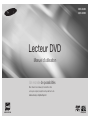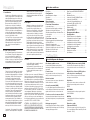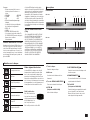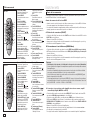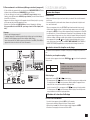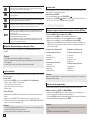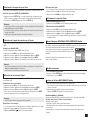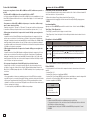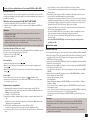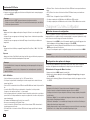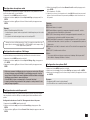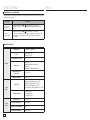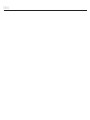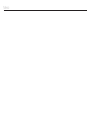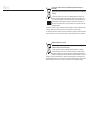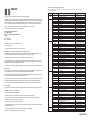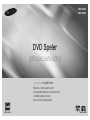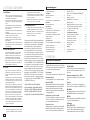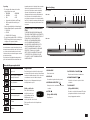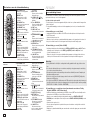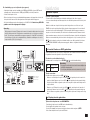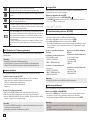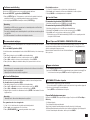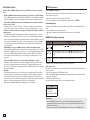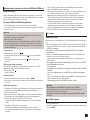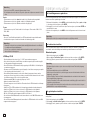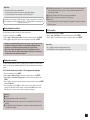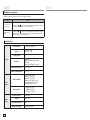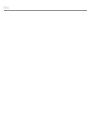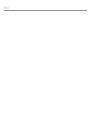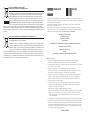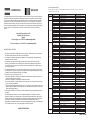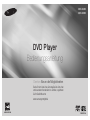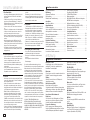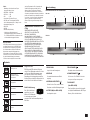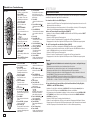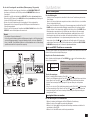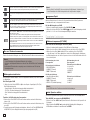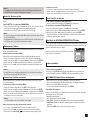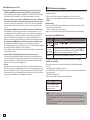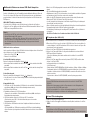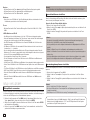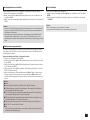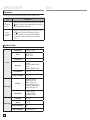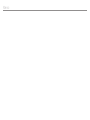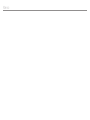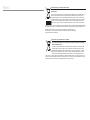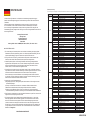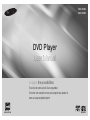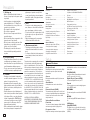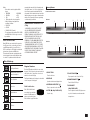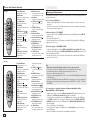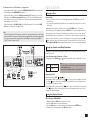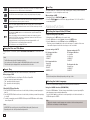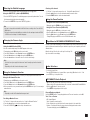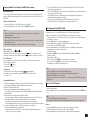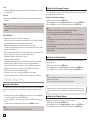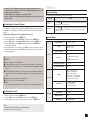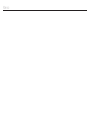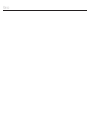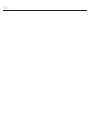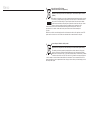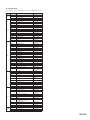Samsung DVD-C450 Benutzerhandbuch
- Kategorie
- DVD Spieler
- Typ
- Benutzerhandbuch
Dieses Handbuch eignet sich auch für
Seite wird geladen ...
Seite wird geladen ...
Seite wird geladen ...
Seite wird geladen ...
Seite wird geladen ...
Seite wird geladen ...
Seite wird geladen ...
Seite wird geladen ...
Seite wird geladen ...
Seite wird geladen ...
Seite wird geladen ...
Seite wird geladen ...
Seite wird geladen ...
Seite wird geladen ...
Seite wird geladen ...
Seite wird geladen ...
Seite wird geladen ...
Seite wird geladen ...
Seite wird geladen ...
Seite wird geladen ...
Seite wird geladen ...
Seite wird geladen ...
Seite wird geladen ...
Seite wird geladen ...
Seite wird geladen ...
Seite wird geladen ...
Seite wird geladen ...
Seite wird geladen ...
Seite wird geladen ...
Seite wird geladen ...
Seite wird geladen ...
Seite wird geladen ...

DEUTSCH
DVD Player
Bedienungsanleitung
AK68-01952A
Denken Sie an die Möglichkeiten
Danke für den Kauf eines Samsung Gerätes. Um einen
umfassenderen Kundendienst zu erhalten, registrieren
Sie Ihr Gerät bitte unter
www.samsung.com/global
DVD-C450
DVD-C350

2
inhaltver zeichnis
Vorsichtsmaßnahmen
1. Gerät aufstellen
- Die korrekte Betriebsspannung für den Player ist
auf dem Etikett an der Rückseite des Gerätes
angegeben.
- Platzieren Sie den Player in einem Schrank mit
ausreichend Platz zur Belüftung (7~10 cm). Die
Belüftungsöffnungen an den Gerätekomponenten
dürfen nicht verdeck werden.
- Schieben Sie das CD-Fach nicht mit der Hand
ein.
- Stapeln Sie die Komponenten nicht übereinander.
- Schalten Sie alle Komponenten aus, bevor Sie
den Player transportieren oder bewegen.
- Wenn Sie andere Komponenten an diesen Player
anschließen, müssen diese vorher abgeschaltet
werden.
- Nach Gebrauch muss die DVD aus dem CD
Fachentnommen und der Player abgeschaltet
werden. Dies gilt insbesondere, wenn der Player
längere Zeit nicht verwendet wird.
- Der Netzstecker dient zum Trennen des Geräts
vom Stromnetz und sollte daher jederzeit leicht
zugänglich sein.
2. Sicherheitshinweise
- In diesem Produkt kommt ein Laser zum Einsatz.
Bei Verwendung von Befehlen und Einstellungen
sowie bei Vorgehensweisen, die von den
Anweisungen dieses Handbuchs abweichen,
kann der Benutzer gefährlicher Strahlung ausge-
setzt werden.
- Öffnen Sie keine Gehäuse und führen Sie
keine Reparaturarbeiten selbst aus. Lassen Sie
Reparaturen stets von qualifiziertem
3. Vorsicht
- Der Player ist nicht für den gewerblichen Einsatz
vorgesehen. Verwenden Sie dieses Produkt nur
für den privaten Bereich.
- Achten Sie darauf, dass das Gerät nicht mit
flüssigkeiten bespritzt werden kann. Auf dem
Gerät dürfen daher keine Behälter mit flüssigkeit
(z, B. Blumensaven) abgestellt werden.
- Äußere Einflüsse wie Blitzschlag oder elek-
trostatische Aufladung können den normalen
Betrieb das Players beeinträchtigen. Schalten
Sie in diesem Fall den Player mit der Taste
POWER aus und wieder ein, oder ziehen Sie den
Netzstecker aus der Steckdose und stecken Sie
ihn anschließend wieder ein. Anschließend funk-
tioniert der Player wieder normal.
- Wenn bei plötzlichen Temperaturveränderungen
im Inneren des Players Feuchtigkeit kondensiert,
kann die Funktion des Players beeinträchtigt
werden.
Bewahren Sie in diesem Fall den Player so
lange bei Zimmertemperatur auf, bis das Innere
vollständig getrocknet ist und das Gerät wieder
normal betrieben werden kann.
4. CDs/DVDs
- Zur Reinigung von CDs/DVDs dürfen kein CD
Reinigungsspray, kein Benzol, kein Verdünner
und keine anderen flüchtigen Lösungsmittel
verwendet werden, da diese Substanzen die
Oberfläche von CDs/DVDs beschädigen könnten.
- Berühren Sie niemals die Datenseite von CDs/
DVDs. Fassen Sie CDs/DVDs an den Rändern
oder am Rand und dem Mittelloch an.
- Entfernen Sie Schmutz vorsichtig mit einem Tuch.
Wischen Sie dabei niemals mit Vorwärts- und
Rückwärtsbewegungen über CDs/DVDs.
5. Entsorgung und Umweltschutz
- Die in diesem Produkt verwendete Batterie
enthält umweltschädliche Chemikalien.
- Entsorgen Sie die Batterien deshalb umwelt-
gerecht
und entsprechend der behördlichen
Bestimmungen.
Die zu diesem Benutzerhandbuch gehörige
Produkteinheit ist unter geistigen Eigentumsrechten
Dritter lizenziert. Diese Lizenz beschränkt sich
auf die private, nicht gewerbliche Verwendung
durch Endbenutzer und auf die in dieser Lizenz
enthaltenen Inhalte. Die gewerbliche Verwendung
ist nicht gestattet. Die Lizenz gilt ausschließlich
für diese Produkteinheit und umfasst keine
unlizenzierten oder den Normen ISO/IEC
11172-3 oder ISO/IEC 13818-3 entsprechenden
Produkteinheiten oder Verfahren, die zusammen
mit dieser Produkteinheit verwendet oder verkauft
werden. Die Lizenz gilt lediglich für die Verwendung
dieser Produkteinheit zum Kodieren und/oder
Dekodieren von Audiodateien, die den Normen
ISO/IEC 11172-3 oder ISO/IEC 13818-3 entspre-
chen. Unter dieser Lizenz werden keine Rechte an
Leistungsmerkmalen und Funktionen von Produkten
vergeben, die diesen Normen nicht entsprechen.
VORSICHT: BEI VERWENDUNG VON
BEFEHLEN UND EINSTELLUNGEN SOWIE
BEI VORGEHENSWEISEN, DIE VON DIESEM
HANDBUCH ABWEICHEN, KANN DER BENUTZER
GEFÄHRLICHER STRAHLUNG AUSGESETZT
WERDEN.
Allgemeine Funktionen
einführung
Exzellenter Sound
Dolby Digital, eine von Dolby Laboratories
entwickelte Technologie, garantiert eine
kristallklare Tonwiedergabe.
Bildschirm
Filme können sowohl im normalen als auch im
Breitbild Format wiedergegeben werden.
Zeitlupe
Wichtige Szenen können in Zeitlupe wie-
dergegeben werden.
Kindersicherung (DVD)
Durch Wahl eines geeigneten
Sicherheitsniveaus der Kindersicherung kann
der Benutzer vehindern, dass Kinder jugendge-
fährdende Filme auf dem Gerät abspielen.
Verschiedene Bildschirmmenü-
Funktionen
Sie können bei der Wiedergabe von Filmen
zwischen verschiedenen Sprachen (Audio/
Untertitel) und Kamerawinkeln wählen.
Progressive Abtastung
Bei der progressiven Abtastung wird im
Vergleich zurBilderzeugung mit dem herköm-
mlichenZeilensprungverfahren die doppelte
Anzahl an Zeilen abge-tastet und somit die
Bildqualität verbessert.
EZ VIEW (DVD)
Mit Easy View kann das Bild an das
Bildseitenverhältnis Ihres Fernsehgeräts ange-
passt werden (16:9 oder 4:3).
Digitaler Foto-Betrachter (JPEG)
Sie können digitale Fotos auf dem
Fernsehgerät wiedergeben.
Wiederholen
Sie können ein Musikstück oder Film einfach
wiederholen lassen, indem Sie die Taste
REPEAT drücken.
MP3/WMA
Mit diesem Gerät können DVDs mit MP3- oder
WMADateien wiedergegeben werden.
MPEG4
This unit can play MPEG4 formats within an
avi file.
CD kopieren
(Nur DVD-C450)
Mit dieser Funktion können Sie Audiodateien
von CD im MP3-Format auf ein USB-Gerät
kopieren. (Nur Audio-CD (CD-DA)).
Vorsichtsmaßnahmen....................2
Einführung
Allgemeine Funktionen ..................2
Beschreibung .........................3
Überblick zur Fernbedienung..............4
Anschlüsse
Anschlüsse wählen......................4
Grundfunktionen
DVDs wiedergeben......................5
Such- und SKIP-Funktionen verwenden .....5
Anzeigefunktion verwenden ...............5
Disc-und titelmenü verwenden ............6
Wiedergabe wiederholen .................6
Langsames Spiel........................6
Erweiterte Funktionen
Bildformat anpassen (EZ VIEW) ............6
Audio-Sprache wählen...................6
Untertitel-Sprache wählen ................7
Kamerawinkel ändern....................7
Lesezeichen-Funktion verwenden . . . . . . . . . . 7
Zoom-Funktion verwenden ...............7
Clip-Menü für MP3/WMA/
JPEG/MPEG4/CD Audio .................7
Ordner auswählen ......................7
MP3/WMA/CD Audio-Dateien wiedergeben . . 7
MPEG4-Dateien wiedergeben .............8
Multimedia-Dateien von einem
USB-Gerät abspielen (Nur DVD-C450) ......9
CD kopieren (Nur DVD-C450) .............9
Picture CD wiedergeben .................9
Setup-Menü ändern
Setup-Menü verwenden.................10
Sprachfunktionen einstellen..............10
Tonwiedergabeoptionen einstellen.........10
Anzeigeoptionen einstellen ..............11
Kindersicherung einstellen ...............11
DivX einstellen ........................11
Weitere Informationen
Fehlersuche ..........................12
Technische Daten......................12

3
Beschreibung
Bedienelemente an der Vorderseite
DVD-C450
Regionalcodes
DVD-Player und DVDs sind nach Regionen
codiert. Für die Wiedergabe müssen die Codes
von Player und Datenträger zusammenpas-
sen. Wenn dies nicht der Fall ist, kann der
Datenträger nicht wiedergegeben werden.Der
für diesen Player erforderliche Regionalcode ist
auf der Rückseite des Gerätes beschrieben.
DivX-Zertifizierung
DivX, DivX Certified und
zugehörige Logos sind
Marken von DivXNetworks,
Inc und werden unter Lizenz
verwendet. DivX Certified zum Abspielen von
DivX-Video.
Symbole
STEREO
~
DVD-Regionalcodes
PAL
PAL-Fernsehsystem in
Großbritannien, Frankreich,
Deutschland etc.
Dolby Digital-Ton
STEREO
Stereoaufnahme
DIGITAL
SOUND
Digital Audio Disc
DTS-Disc
MP3-Disc
Hinweis
- Datenträger, die nicht auf diesem Player
abgespielt werden können.
• DVD-ROM • DVD-RAM
• CD-ROM • CDV
• CDI • CVD
• Super Audio CD (außer CD-Layer)
• Bei CDGs nur Tonwiedergabe (kein Bild).
- Ob die Wiedergabe möglich ist, hängt von den
Aufnahmebedingungen ab.
• DVD-R, +R
• CD-RW
• DVD+RW, -RW (V-Modus)
- Abhängig von Datenträgertyp und
Aufnahmebedingungen können bestimmte CD-
Rs, CD-RWs und DVD-Rs möglicherweise nicht
auf dem Gerät wiedergegeben werden.
Kopierschutz
Viele DVD sind durch Kodierung gegen Kopieren
geschützt. Deshalb sollten Sie den DVD-Player
nur direkt an das Fernsehgerät, und nicht über
den Videorekorder anschließen. Bei DVDs mit
Kopierschutz erzeugt die Wiedergabe über
Videorekorder ein verzerrtes Bild. Dieses Produkt
verwendet Technologien zum Urheberrechtsschutz,
die durch Verfahrensansprüche bestimmter
US-Patente und sonstiger Rechte zum Schutz
geistigen Eigentums der Rovi Corporation und
anderer Rechteinhaber geschützt sind. Der
Gebrauch dieser Technologien im Rahmen
des Urheberrechtsschutzes muss von der Rovi
Corporation genehmigt werden und gilt nur für den
privaten oder anderen eingeschränkten Gebrauch,
es sei denn, es liegt eine spezielle Genehmigung
der Rovi Corporation vor. Nachentwicklung
(Reverse Engineering) und Demontage sind ver-
boten.
PROGRESSIVE SCAN OUTPUTS
(576p)
WIEDERGABE MITPROGRESSIVER
ABTASTRATE (576p)“DER BENUTZER
IRD DARAUF HINGEWIESEN,
DASSNICHTALLE HOCHAUFLÖSENDEN
FERNSEHGERÄTEVOLLSTÄNDIG MITDIESEM
PRODUKTKOMPATIBELSIND, UND DASS ES
DAHER BEI DER WIEDERGABEZUM AUFTRETEN
VON ARTEFAKTEN KOMMEN KANN.FALLS
BEI DEN MODELLEN 576p PROBLEME BEI
DERWIEDERGABE MITPROGRESSIVER
ABTASTUNGAUFTRETEN, WIRD EMPFOHLEN,
DIE AUSGABE AUF“STANDARD DEFINITION”
UMZUSCHALTEN. BEI FRAGEN ZUR KOMPATIB
ILITÄTIHRESFERNSEHGERÄ TES MITDEN DVD-
PLAYER-MODELLEN 525p WENDEN SIE SICH
BITTE AN DEN KUNDENDI-ENSTVON SAMSUNG.”
1. DISC-FACH
Legen Sie hier den Datenträger ein
.
2. DISPLAY
Hier werden Informationen zum Betrieb
angezeigt.
3. OPEN/CLOSE/STOPP ( )
Drücken Sie diese Taste, um das Disfach zu
öffnen bzw. zu schließen/Wiedergabe stoppen
4. STOPP
(
■
)
(Nur DVD-C450)
Anschlagscheibe spielen
5 PLAY/PAUSE ( )
Wiedergabe starten oder unterbrechen.
6. POWER ON/OFF ( )
Bei Drücken der Taste STANDBY/ON erlischt die
Anzeige und der Player wird eingeschaltet.
7. USB HOST
(Nur DVD-C450)
Zum Anschließen externer Speichergeräte
wie digitale Standbildkameras, MP3-Player,
Memory Sticks oder Kartenleser.
▼
▼
▼
▼▼
▼
▼
1
2
3
4
6
5
7
DVD-C350
▼
▼
▼
▼▼
1
2
3 5
6

4
Überblick zur Fernbedienung
1
2
3
4
5
6
7
8
9
10
11
12
13
16
17
18
19
20
14
15
DVD-C450
1. Taste DVD POWER
Gerät ein- und ausschalten.
2. Taste REPEAT
Mit dieser Taste können
Titel, Kapitel, Tracks oder
Datenträger wiederholt wie-
dergegeben werden.
3. Taste DISC MENU
Disc-Fach öffnen und
schließen.
4. Taste BOOKMARK
Finden Sie schnell
Lesezeichenabschnitte einer
DVD.
5. Die Tasten SUCHEN
( / )
Mit diesen Tasten kann der
Datenträger vorwärts/rück-
wärts durchsucht werden.
6. Taste STOP ( )
7. Die Tasten SKIP ( / )
Mit der SKIP-Taste können Sie
zwischen Titeln, Kapiteln oder
Tracks springen.
8. Taste MENU
Zum vorherigen Menü zurück-
kehren.
9. Tasten ENTER /π/†,√/®
Optionen auswählen.
10. Taste √ /AUDIO
Zur Auswahler verschiedenen
Audio-Funktionen, die vom
eingelegten Datenträger unter-
stützt werden.
11. Taste INFO
Aktuellen Disc-Modus anzei
gen.
12. Taste OPEN/CLOSE ( )
Wiedergabe starten/unterbre-
chen.
13. Taste REPEAT A-B
Zur wiederholten Wiedergabe
eines gewählten Abschnitts
A–B.
14. Taste USB
15. Taste VIDEO SEL.
Zum Einstellen des Video
ausgabelformats
16. Taste PLAY/PAUSE ( )
Optionen auswählen.
17. Taste π / SUBTITLE
18. Taste RETURN
Zum vorherigen Menü
zurückkeh ren.
19. Taste ® / Titelmenü.
20. Taste CANCEL
Menüs oder Statusanzeigen
am Bildschirm ausblenden.
Hinweis
- Wenn Audiokabel und Netzkabel zu nahe aneinander liegen, kann es zu Signalstörungen
kommen.
- Informationen zum Anschließen eines Verstärkers finden Sie auf den.
- Die Anzahl und Lage der Anschlüsse kann je nach Fernsehgerät unterschiedlich sein.
Informationen dazu finden Sie in der Bedienungsanleitung des Fernsehgerätes.
- Falls das Fernsehgerät nur über eine Audio-Eingangsbuchse verfügt, verbinden Sie diese mit
dem [AUDIO OUT]- [links]-Anschluss (weiß) des DVD-Players.
- Wenn Sie die VIDEO SEL.-Taste drücken während sich der DVD-Spieler im Stopp-Modus
befindet oder keine DVD eingelegt ist, wechselt der Videoausgabemodus in dieser Reihenfolge:
(SCART-CVBS → I-SCAN → P-SCAN → SCART-RGB).
C. An ein Audiogerät anschließen (2-Kanal-Verstärker, Dolby Digital-,
MPEG2- oder DTSVerstärker)
- Verbinden Sie mit Hilfe der Audiokabel die AUDIO OUT Anschlüsse (rot und weiß) auf der
Rückseite des DVD Players mit den AUDIO IN-Anschlüssen am Verstärker.
- Bei Verwendung eines Koaxialkabels verbinden Sie dieses mit dem Anschluss DIGITAL AUDIO
OUT (COAXIAL) an der Rückseite des DVD-Players mit dem Anschluss DIGITAL AUDIO IN
(COAXIAL) am Verstärker.
- Schalten Sie DVD-Player, Fernsehgerät und Verstärker ein.
- Wählen Sie am Verstärker über die Taste zur Aus wahl der Eingangsquelle die Option Externer
Eingang, damit das Tonsignal des DVD-Players wiedergegeben wird. Informationen zur Auswahl
des Audio-Eingangs an Ihrem Verstärker finden Sie in dessen Bedienungsanleitung.
anschlüsse
Anschlüsse wählen
Im Folgenden werden Beispiele gezeigt, die demonstrieren, wie der DVD-Player an Fernsehgeräte
und andere Komponenten angeschlossen werden kann.
Vor dem Anschließen des DVD-Players
- Schalten Sie den DVD-Player, das Fernsehgerät und sonstige Komponenten stets aus, bevor Sie
Kabel anschließen oder entfernen.
- Weitere Informationen zu den Komponenten, die Sie anschließen möchten (z. B. Fernsehgeräte),
finden Sie in derBedienungsanleitung des entsprechenden Gerätes.
A. An ein Fernsehgerät anschließen (SCART)
- Verbinden Sie über scart kabel die SCART auf der Rückseite des DVD-Players mit den SCART
IN des Fernsehgerätes.
- Schalten Sie DVD-Player und Fernsehgerät ein.
- Drücken Sie auf der Fernbedienung des Fernsehgerätes die Taste zur Auswahl der
Eingangsquelle, bis das Video-Signal des DVD-Players auf dem TV-Bildschirm angezeigt wird.
B. An Fernsehgerät anschließen (Video CVBS)
- Verbinden Sie über Video-/Audiokabel die VIDEO OUT-Anschlüsse (gelb) / AUDIO OUT-
Anschlüsse (rot und weiß) auf der Rückseite des DVD-Players mit den VIDEO IN-Anschlüssen
(gelb) / AUDIO INAnschlüssen (rot und weiß) des Fernsehgerätes.
- Schalten Sie DVD-Player und Fernsehgerät ein.
- Drücken Sie auf der Fernbedienung des Fernsehgerätes die Taste zur Auswahl der
Eingangsquelle, bis das Video-Signal des DVD-Players auf dem TV-Bildschirm angezeigt wird.
1
2
3
4
5
6
7
8
9
10
11
12
13
14
15
18
17
16
19
20
DVD-C350
1. Taste DVD POWER
Gerät ein- und ausschalten.
2. Taste REPEAT
Mit dieser Taste können
Titel, Kapitel, Tracks oder
Datenträger wiederholt wie-
dergegeben werden.
3. Taste DISC MENU
Disc-Fach öffnen und
schließen.
4. Taste BOOKMARK
Finden Sie schnell
Lesezeichenabschnitte einer
DVD.
5. Taste STOP ( )
6. Die Tasten SKIP ( / )
Mit der SKIP-Taste können Sie
zwischen Titeln, Kapiteln oder
Tracks springen.
7. Taste MENU
Zum vorherigen Menü zurück-
kehren.
8. Tasten ENTER /π/†,√/®
Optionen auswählen.
9. Taste AUDIO (√)
Zur Auswahl der verschiedenen
Audio-Funktionen, die vom
eingelegten Datenträger unter-
stützt werden.
10. Taste INFO
Aktuellen Disc-Modus anzei
gen.
11. Taste OPEN/CLOSE ( )
Aktuellen Disc-Modus anzei
gen.
12. Taste REPEAT A-B
Zur wiederholten Wiedergabe
eines gewählten Abschnitts
A–B.
13. Taste ZOOM
14. Taste VIDEO SEL.
Zum Einstellen des Video aus
gabel formats.
15. Die Tasten SUCHEN
( / )
Mit diesen Tasten kann der
Datenträger vorwärts/rück
wärts durchsucht werden.
16. Taste PLAY/PAUSE ( )
Optionen auswählen.
17. Taste SUBTITLE (π)
18. Taste RETURN
Zum vorherigen Menü zurück
kehren.
19. Taste Titelmenü. (®)
20. Taste CANCEL
Menüs oder Statusanzeigen
am Bildschirm ausblenden.

5
DVDs wiedergeben
Vor der Wiedergabe
- Schalten Sie das Fernsehgerät ein, und wählen Sie über dessen Fernbedienung den korrekten
Video-Eingang.
- Wenn Sie ein externes Audiosystem angeschlossen haben, schalten Sie dieses ein, und wählen
Sie den richtigen Audio-Eingang.
Grundfunktionen
Wenn Sie nach Anschließen des Players an die Stromversorgung zum ersten Mal die Taste DVD
POWER drücken, wird nebenstehender Bildschirm angezeigt: Wenn Sie eine Sprache wählen
möchten, drücken Sie die entsprechende π/† Taste und drücken Sie die Taste ENTER. (Dieser
Bildschirm wird nur angezeigt, wenn Sie das Gerät zum ersten Mal an die Stromversorgung
anschließen.) Wenn keine Sprache im Begrüßungsbildschirm gewählt wird, können sich die
Einstellungen bei jedem Ein- und Ausschalten des Gerätes ändern. Wählen Sie die von Ihnen
bevorzugte Sprache.Nachdem Sie eine Sprachauswahl getroffen haben, können Sie diese
ändern, indem Sie die Taste
■
/
an der Vorderseite des Gerätes mehr als 5 Sekunden lang
gedrückt halten. Dabei darf sich keine DVD im Gerät befinden. Der Bildschirm SELECT MENU
LANGUAGE wird angezeigt, und Sie können die Sprachauswahl ändern.
Hinweis
- Die mit dieser Funktion eingestellte Geschwindigkeit ent-
spricht unter Umständen nicht der tatsächlichen Wiederga
begeschwindigkeit.
- Im Suc hmodus erfolgt keine Tonwiedergabe (außer bei
CDs).
DVD 2X, 4X, 64X, 128X
CD 2X, 4X, 8X
Such-und SKIP-Funktionen verwenden
Sie können einzelne Kapitel oder Tracks während der Wiedergabe schnell durchsuchen und mit der
Funktion SKIP zum nächsten Kapitel/Track springen.
Kapitel oder Tracks durchsuchen
Halten Sie während der Wiedergabe die Taste SEARCH ( or ) auf der Fernbedienung länger
als eine Sekunde gedrückt.
Tracks überspringen
Drücken Sie während der Wiedergabe die Taste SKIP ( oder ).
- Wenn Sie eine DVD abspielen und die Taste SKIP ( ) drücken, springt der Player zum nächsten
Kapitel. Wenn Sie die Taste SKIP ( ) drücken, springt der Player zum Anfang des aktuelen
Kapitels. Durch nochmaliges Drücken springt der Player zum Anfang des vorhergehenden
Kapitels.
- Wenn Sie eine oder eine CD bei deaktiviertem abspielen und die Taste SKIP ( ) drücken,springt
der Player zum nächsten Track. Wenn Sie die Taste SKIP ( ) drücken, springt der Player zum
Anfang des aktuellen Tracks. Durch nochmaliges Drücken springt der Player zum Anfang des
vorhergehenden Tracks.
1. Drücken Sie während der Wiedergabe die Taste INFO auf der Fernbedienung.
2. Wählen Sie mit den Tasten π/† den gewünschten Menüpunkt.
3. Drücken Sie die Tasten √/®, um die gewünschte Einstellung vorzunehmen, und drücken Sie
anschließend die Taste ENTER.
4. Drücken Sie die Taste INFO erneut, um die Anzeige auszublenden.
Anzeigefunktion verwenden
Bei der Wiedergabe von DVD/MPEG4
Hinweis
- Was bedeutet “Progressive Abtastung”?
Bei der Progressiven Abtastung werden zur Bilderzeugung doppelt so viele Zeilen abgetastet,
wie beim Zeilensprungverfahren. Progressive Abtastung sorgt für eine bessere Bildqualität.
- Wenn „Scart-RGB“ (Scart-RGB) durch Drücken der Videoauswahltaste auf der Fernbedienung
gewählt wurde, wird kein Component Video angezeigt.
D. An ein Fernsehgerät anschließen (Zeilensprung / Progressiv)
- Verbinden Sie mit Hilfe eines Component Video-Kabels den COMPONENT VIDEO OUT-
Anschluss an der Rückseite des DVD-Players mit dem COMPONENT IN-Anschluss am
Fernsehgerät.
- Verbinden Sie mit Hilfe der Audiokabel die AUDIO OUT Anschlüsse (rot und weiss) auf der
Rückseite des DVD Players mit den AUDIO IN-Anschlüssen (rot und weiss) am Fernsehgerät.
Schalten Sie DVD-Player und Fernsehgerät ein.
- Drücken Sie auf der Fernbedienung des Fernsehgerätes die Taste zur Auswahl der
Eingangsquelle, bis das Component-Signal des DVD-Players auf dem Bildschirm Ihres
Fernsehers angezeigt wird.
- Stellen Sie den Video-Ausgang im Setup-Menü auf I-SCAN / P-SCAN. Drücken Sie die Taste
VIDEO SEL., um den Videoausgabemodus zu wechseln.
D
B
C
A
2-Kanal Stereo-Verstärker,
Dolby DigitaloderDTSVer-
stärker
KOAXIALKABEL
Verwenden Sie den
Scart-Anschluss und den
Ausgang für Component
Video (Y, Pb, Pr) nicht
gleichzeitig
COMPONENTKABEL
SCARTKABEL
VIDEOKABEL
ROT
AUDIOKABEL
WEISS
ROT
WEISS
GELB
GELB
ROT BLAU GRÚN
ROT
BLAU GRÚN
ROT
WEISS
WEISS
ROT

6
Drücken Sie während der Wiedergabe einer DVD die Disc Menü/Title Menü auf der fernbedienung.
Disc-und Titelmenü verwenden
Hinweis
- Je nach Datenträger ist der Menüpunkt Diskmenü nicht verfügbar.
- Sie können den Menüpunkt Diskmenü auch über die Taste DISC MENU auf der Fernbedienung
wählen.
- Der Menüpunkt Titelmenü wird nur angezeigt, wenn sich mindestens zwei Titel auf dem
Datenträger befinden.
Wiederholung des aktuellen Kapitels, Titels, Disc ausgewählten Abschnitts (A-B) oder des gesam-
ten Datenträgers.
Bei Wiedergabe DVD
1. Wählen Sie mit den Tasten REPEAT die Option oder Repeat : Chapter (Kapitel), Title (Titel) ,
Disk, Off (Wiederholung:Aus).
- Chapter (Kapitel) : Das aktuell wiedergegeben Kapitel wird wiederholt.
- Title (Titel) : Der aktuell wiedergegebene Titel wirdwiederholt.
- Disk : Der aktuell wiedergegebene Disc wirdwiederholt.
- Aus
Wiedergabe wiederholen
Funktion “A-B Wiederholung”verwenden
1. Drücken Sie die Taste REPEAT A-B, um den Punkt zu markieren, an dem die Wiederholung
starten soll (A).
2. Drücken Sie die Taste REPEAT A-B, um den Punkt zu markieren, an dem die Wiederholung stop-
pen soll (B).
3. Um wieder zur normalen Wiedergabe zurückzukehren, drücken Sie die Taste WIEDERHOLUNG
A-B (REPEAT A-B), bis im Display Wiederholen (Repeat) angezeigt wird: Aus (Off).
Hinweis
- Zwischen Punkt (A) und Punkt (B) müssen mindestens fünf (Wiedergabe-) Sekunden liegen.
- Je nach Datenträger ist die Wiederholungsfunktion nicht möglicherweise verfügbar.
Langsames Spiel.
Mit dieser Funktion können Sie Szenen, die Sie genauer betrachten möchten (Sportszenen,
Konzertmitschnitte usw.), verlangsamt wiederholen lassen.
Bei der Wiedergabe von DVD
1. Drücken Sie während der Wiedergabe die Taste PLAY/PAUSE ( ) .
2. Wählen Sie im Modus PAUSE die Taste SEARCH ( ) gedrückt, um die Wiedergabegeschwindi
gkeit auf 1/2, 1/4, 1/8 oder 1/16 der Normalgeschwindigkeit einzustellen.
Erweiterte funktionen
Bildformat für die Wiedergabe einstellen (DVD)
1. Drücken Sie während der Wiedergabe die Taste INFO auf der Fernbedienung.
2. Wählen Sie mit den Taste π/† den Menüpunkt Shortcut, und drücken Sie die Taste ENTER.
3. Wählen Sie mit den Tasten √/® die Option EZ View, und drücken Sie die Taste ENTER.
- Jedes Mal, wenn Sie die Tasten √/® drücken, ändert sich die Bildschirmgröße. Abbildungen
der Bildschirmgrößen und eine Liste der Sequenzen, in denen sich die Größen ändern, finden Sie
in der nächsten Spalte.
Bildformat anpassen (EZ VIEW)
Für Datenträger mit 16:9-Bildformat
- WIDE SCREEN (Breit)
- SCREEN FIT (Passend)
- ZOOM FIT (Aufzoomen)
Bei Verwendung eines 16:9-
Fernsehgerätes
Bei Verwendung eines 4:3
Fernsehgerätes
Für Datenträger mit 16:9-Bildformat
- 4:3 Letter Box
- 4:3 Pan Scan
- SCREEN FIT
- ZOOM FIT
Für Datenträger mit 4:3 Bildformat
- Normal Screen
- SCREEN FIT
- ZOOM FIT
Für DVDs mit 4:3-Bildformat
- Normal Wide (Normale Breite)
- SCREEN FIT (Passend)
- ZOOM FIT (Aufzoomen)
- VERTICAL FIT (Vertikale Anpassung)
Hinweis
Je nach DVD haben diese Funktionen unterschiedliche Auswirkungen.
Audio-Sprache wählen
Sie können die gewünschte Audio-Sprache schnell und einfach mit der Taste AUDIO (√) wählen.
Taste AUDIO / √ verwenden (DVD/MPEG4)
1. Drücken Sie die Taste AUDIO
/√
. Bei jedem Drücken der Taste ändert sich die Sprache für die
Wiedergabe.
Wählen Sie mit der Taste AUDIO
/√
die gewünschte Audio Einstellung für die Wiedergabe von
MPEG4-Dateien, und drücken Sie anschließend die Taste ENTER.
Gewünschten Titel auf einem Datenträger auswählen, auf dem sich mehrere Titeln befinden. Wenn
sich mehr als ein Film auf einem Datenträger befindet, wird jeder Film einzeln erkannt
Die meisten DVDs sind in Kapitel aufgeteilt. So kön nen einzelne Passagen schneller gefunden
werden.
Film ab einem bestimmten Zeitpunkt wiedergeben. Als Bezugspunkt muss eine Startzeit eingegeben
werden. Bei einigen Datenträgern funktioniert die zeitbezogene Suchfunktion nicht.
Anzeige der verfügbaren Sprachen für die Untertitel der DVD. Untertitel können in der von Ihnen
gewünschten Sprache angezeigt, wahlweise aber auch komplett abgeschaltet werden. Eine DVD
kann bis zu 32 verschiedene Untertitel enthalten.
Halten Sie die Tasten
√/®
gedrückt, um die Funktion Audio, Betrachtungswinkel, Lesezeichen, EZ
Ansicht und Zoom zu öffnen.
Zeigt an, in welcher Sprache der Soundtrack wiedergegeben wird.n diesem Beispiel wird der
Soundtrack in der Sprache „English 5.1CH” wiedergegeben. Auf einer DVD können sich bis zu acht
verschiedene Soundtracks befinden. Es werden die Formate MP3, AC3 und WMA unterstützt. (DivX).
Bei einigen DVDs können mit der Angle-Funktion bestimmte Szenen aus verschiedenen Blickwinkeln
wiedergegeben werden.
Mit der Bookmark-Funktion können Sie einen Titel oder ein Kapitel einer DVD einfach und schnell
finden. Das Bildformat der DVD kann über die EZ-View Ansichtsfunktion geändert werden.
Das Bildformat der DVD kann über die ZOOM, Vergrößern des DVD.

7
Hinweis
- Die Verfügbarkeit dieser Funktion hängt von den auf der DVD gespeicherten Sprachen ab.
- Eine DVD kann bis zu 8 verschiedene Audiosprachen enthalten.
Untertitel-Sprache wählen
Sie können die gewünschte Untertitel-Sprache schnell und einfach mit der Taste SUBTITLE (π)
wählen.
Taste SUBTITLE /
π
verwenden (DVD/MPEG4)
1. Drücken Sie die Taste SUBTITLE (π). Bei jedem Drücken der Taste ändert sich die Sprache für
den Untertitel. Die Untertitel-Sprachen werden durch Abkürzungen dargestellt.
2. Zum Ausblenden des SUBTITLE-Symbols drücken Sie Taste SUBTITLE (π).
Hinweis
- Sie müssen den gewünschten Untertitel im Disc Menu, entsprechend Scheiben ändern. Drücken
Sie die Taste DISC MENU.
- Die Verfügbarkeit dieser Funktion hängt von den auf der DVD gespeicherten Untertitel-Sprachen ab.
- Eine DVD kann bis zu 32 verschiedene Untertitelsprachen enthalten.
Lesezeichen-Funktion verwenden (DVD)
1. Drücken Sie während der Wiedergabe die Taste INFO auf der Fernbedienung.
2. Wählen Sie mit den Taste π/† den Menüpunkt Shortcut, und drücken Sie die Taste ENTER.
3. Wählen Sie mit den Tasten √/® die Option Lesezeichen , und drücken Sie die Taste ENTER.
4. Drücken Sie zum Markieren der gewünschten Szene die Taste ENTER. Bis zu 12 Szenen können
glei-chzeitig mit Lesezeichen versehen werden.
Lesezeichen-Funktion verwenden
Mit dieser Funktion können Sie Abschnitte einer DVD mit Lesezeichen versehen, um sie später
schneller wiederzufinden.
Hinweis
- Je nach Datenträger ist die Lesezeichenfunktion nicht verfügbar.
Wenn eine Szene einer DVD aus mehreren Kamerawinkeln aufgenommen wurde, können Siediese
mit der Funktion ANGLE auswählen.
Winkel-funktion verwenden (DVD)
Wenn die DVD mehrere Kameraperspektiven bietet, wird ANGLE am Bildschirm angezeigt.
1. Drücken Sie während der Wiedergabe einer DVD die Taste INFO auf der Fernbedienung.
2. Wählen Sie mit den Taste π/† den Menüpunkt Shortcut, und drücken Sie die Taste ENTER.
3. Wählen Sie mit den Taste √/® den Menüpunkt Angle, und drücken Sie die Taste ENTER.
4. Drücken Sie die Tasten √/®, auf der Fernbedienung,um den gewünschten Bildwinkel auszu-
wählen.
Kamerawinkel ändern
Hinweis
- Wenn die DVD nur eine einzige Kameraperspektive bietet, ist diese Funktion nicht verfügbar.
- Zur Zeit bieten nur sehr wenige DVDs diese Funktion.
Lesezeichen löschen
1~3. Die Schritte 1~3 stimmen mit den unter “Lesezeichen- Funktion verwenden”.
4. Wählen Sie mit den Tasten √/® die Nummer des Lesezeichens, das Sie löschen möchten.
5. Drücken Sie die Taste CANCEL, um das Lesezeichen zu löschen.
Zoom-Funktion verwenden
1. Drücken Sie während der Wiedergabe die Taste INFO auf der Fernbedienung.
2. Wählen Sie mit den Taste π/† den Menüpunkt Shortcut, und drücken Sie die Taste ENTER.
3. Wählen Sie mit den Tasten √/® die Option Zoom und drücken Sie die Taste ENTER.
- Wenn Sie beim Abspielen einer DVD auf ENTER drück en, wird das Bild in der Abfolge-2x/3x/
4x/ Normal ver größert und wieder verkleinert.
Zoom-Funktion verwenden (DVD) (DVD-C450)
Clip-Menü für MP3/WMA/JPEG/MPEG4/CD Audio
CD Audio oder MP3/WMA/JPEG/MPEG4-Datenträger enthalten einzelne Musiktitel und/oder Bilder,
die wie nachfolgend dargestellt in Ordner sortiert werden können. Dies funktioniert ähnlich wie das
Anlegen von Dateiordnern auf einem Computer.
Öffnen Sie das CD-Fach. Legen Sie den Datenträger ein. Schließen
Sie das Fach. Das Fach schließt sich.
001/004
Aus
Ordner können im Stopp oder Wiedergabe modus ausgewählt werden.
- Übergeordneten auswählen
Drücken Sie die Taste RETURN, um den übergeordneten Ordner zu öffnen, oder wählen Sie “..”
mit den Tasten π/†, und drücken Sie ENTER, um den übergeordneten Ordner zu öffnen.
Ordner auswählen
1. Öffnen Sie das CD-Fach. Legen Sie den Datenträger ein. Schließen Sie das Fach.
- Wenn ein Datenträger MP3-und WMA-Dateien enthält, wird nur ein Dateityp wiedergegeben.
2. Wählen Sie mit den Tasten π/† eine Musikdatei aus.
- Starten Sie die Wiedergabe der Musikdatei mit der Taste ENTER.
MP3/WMA/CD Audio Dateien wiedergeben
Repeat/Random playback
Drücken Sie die Taste REPEAT, um den Wiedergabemodus zu ändern. Es gibt vier Modi: Aus (Off),
Track, Ordner (Folder) und Zufall (Random).
- Aus (Off): Normale Wiedergabe
- Track : Wiederholung der aktuellen Musikdatei.
- Ordner (Folder): Wiederholung aller Musikdateien mit gleicher Erweiterung im aktuellen Ordner.
- Zufall (Random): Musikdateien mit gleicher Erweiterung werden in zufälliger Reihenfolge wie-
dergegeben.
Mit der Taste CANCEL kehren Sie zur normalen Wiedergabe zurück.
Mit Lesezeichen versehene Szenewieder aufrufen.
1~3. Die Schritte 1~3 stimmen mit den unter “Lesezeichen-Funktion verwenden”
4. Drücken Sie die Tasten √/®, um eine mit Lesezeichen versehene Szene auszuwählen.
5. Drücken Sie die Taste PLAY/PAUSE ( ) um zu der markierten Szene zu springen (SKIP).
Zoom-Funktion verwenden (DVD) (DVD-C350)
1. Drücken Sie während der Wiedergabe die Taste ZOOM auf der Fernbedienung.

8
MP3/WMA-Dateien auf CD-R
Wenn Sie MP3- oder WMA-Dateien auf CD-R aufnehmen, beachten Sie bitte Folgendes.
- Für MP3- oder WMA-Dateien werden die Formate JOLIET und ISO 9660 empfohlen.
MP3- und WMA-Dateien in den Formaten ISO 9660 und Joliet sind mit MS-DOS, MS Windows
und mit Apple Macintosh kompatibel. Dieses Format ist das am häufigsten verwendete.
- Achten Sie bei der Benennung von MP3- oder WMA-Dateien darauf, dass der Dateiname 8
Zeichen nicht überschreitet und die Dateinamenserweiterung “.mp3” bzw. “.wma” lautet.
Benennen Sie die Datei nach folgendem Muster: “Titel.mp3” oder “Titel.wma”. Der Dateiname
sollte aus maximal 8 Zeichen bestehen und keine Leerzeichen und Sonderzeichen enthalten
(.,/,\,=,+).
- Bei der Aufnahme von MP3-Dateien sollte die Datenrate mindestens 128 kbit/s betragen.
Die Klangqualität von MP3-Dateien hängt wesentlich von der gewählten Datenrate ab. Um
eine Klangqualität wie bei einer Audio-CD zu erreichen, ist eine analoge/digitale Samplingrate
(Konvertierung zu MP3) von 128 kbit/s bis 160 kbit/s erforderlich. Eine höhere Rate als diese
(z. B. über 192 kbit) bewirkt nicht unbedingt eine Verbesserung der Klangqualität. Bei einer
Datenrate unter 128 kbit/s können Audiodateien nicht zufriedenstellend wiedergegeben werden.
- Bei der Aufnahme von WMA-Dateien sollte die Datenrate mindestens 64 kbit/s betragen.
Die Klangqualität von WMA-Dateien hängt wesentlich von der gewählten Datenrate ab.
Um eine Klangqualität wie bei einer Audio-CD zu erreichen, ist eine analoge/digitale Samplingrate
(Konvertierung zu WMA) von 64 kbit/s bis 192 kbit/s erforderlich.
Bei einer Datenrate unter 64 kbit/s oder über 192 kbit/s können Audiodateien nicht zufriedenstel-
lend wiedergegeben werden.
- Urheberrechtlich geschützte MP3-Dateien dürfen nicht aufgenommen werden.
Zur Vermeidung unrechtmäßiger Vervielfältigung sind einige Dateien verschlüsselt und durch
einen Code geschützt. Solche Dateien sind zum Beispiel: Windows Media™-Dateien (eingetra-
gene Marke von Microsoft) oder SDMI™-Dateien (eingetragene Marke der SDMI Foundation).
Dateien dieses Typs können nicht vervielfältigt werden.
- Wichtig:
Diese Empfehlungen sind keine Garantie für die Wiedergabe von MP3-Aufnahmen durch den
DVD-Player oder für eine gute Klangqualität. Beachten Sie, dass bestimmte Bedingungen beim
Brennen von MP3-Dateien auf CD-R die optimale Wiedergabe auf Ihrem DVD-Player möglicher-
weise beeinträchtigen (schlechte Klangqualität, Gerät erkennt Dateien nicht). Dieses Gerät kann
pro Datenträger maximal 500 Dateien und 500 Ordner wiedergeben.
MPEG4-Dateien wiedergeben
AVI-Dateien enthalten Audio- und Videodaten. Nur AVI Dateien mit der Erweiterung “.avi” können
wiedergegeben werden.
1. Öffnen Sie das CD-Fach. Legen Sie den Datenträger ein. Schließen Sie das Fach.
2. Wählen Sie mit den Tasten π/† eine AVIDatei aus(DivX/XviD), und drücken Sie die Taste
ENTER.
Wiederholung
Drücken Sie die Taste REPEAT, um den Wiedergabemodus zu ändern. Es gibt vier Modi: Track
(Track) , Ordner (Folder) und Aus (Off).
- Track(Track) : Wiederholung des aktuellen Track.
- Ordner (Folder) : Wiederholung aller AVI-Dateien mit gleicher Erweiterung im aktuellen Ordner.
Beschrijving van MPEG4-Funktie.
Funktion Beschreibung
Überspringen
( oder )
Wenn Sie die Tasten oder drücken, springt der Player 5 Minuten nach vor
oder zurück.
Suchlauf
( oder )
Drücken Sie während der Wiedergabe die Taste SUCHLAUF ( oder ) Durch
erneutes Drücken wird die Geschwindigkeit des Suchlaufs erhöht. In AVI-Dateien
kann mit höherer Geschwindigkeit gesucht werden (2X, 4X, 8X).
Zeitlupe Suchlauf mit geringer Geschwindigkeit in AVI-Dateien (1/2, 1/4, 1/8, 1/16).
- Bei manchen MPEG4-Dateien sind diese Funktionen möglicherweise nicht verfügbar.
AVI-Dateien auf CD-R
Dieses Gerät kann folgende Video-Kompressionsformate im AVI-Dateiformat wiedergeben:
- DivX 3.11
- DivX 4 (Auf der Basis von MPEG4 Simple Profile)
- DivX 5 (MPEG4 Simple Profile plus zusätzliche Funktionen wie B-Frames. Qpel und GMC werden
ebenfalls unterstützt.)
- XviD MPEG-4 konforme Inhalte.
Dieses Gerät unterstützt folgende maxi male Auflösungswerte:
Hinweis
• Bestimmte auf PC erstellte MPEG4-Dateien können möglicherweise nicht wiedergegeben
werden. Deshalb werden Codecs, Versionen und Auflösungen oberhalb der Spezifikation nicht
unterstützt.
• Diese Gerät unterstützt im MPEG4-Format in Übereinstimmung mit dem Format ISO 9660
beschriebene CD-R/RW.
DivX 5
720 x 480 bei 30 Bildern pro Sekunde
720 x 576 bei 25 Bildern pro Sekunde
: Maximale Bitrate: 4 Mbit/s

9
Genießen Sie Musikdateien in hoher Tonqualität und andere Multimedia-Dateien wie Filme und
Fotos, die Sie auf einem MP3-Player, einem USB-Speichergerät oder auf einer Digitalkamera
gespeichert haben. Schließen Sie dazu einfach Ihr Speichergerät an den USB-Anschluss Ihres
DVDPlayers an.
UBS-HOST-Funktion verwenden
1. Schließen Sie Ihr USB-Gerät an den USB-Anschluss an der Vorderseite des Geräts an.
2. Drücken Sie die Taste π/† um eine Datei auf Ihrem USB-Gerät auszuwählen. Drücken Sie auf
ENTER, um die ausgewählte Datei zu öffnen.
Multimedia-Dateien von einem USB-Gerät abspielen
Hinweis
• Beim Drücken der USB-Taste auf der Fernbedienung wird die USB-Geräteauswahl angezeigt.
• Auf dem Bildschirm wird “USB“ angezeigt
• Beim Abspielen von DVD oder CD mit eingelegtem USB erscheint in der Ecke oben links für
kurze Zeit „Drücken Sie USB zur Auswahl des Geräts” (Press USB to select device).
• Das USB-Menü wird auf dem Bildschirm angezeigt, und die gespeicherte Datei wird
wiedergegeben.
USB-Gerät sicher entfernen
Um die gespeicherten Daten auf Ihrem USB-Gerät nicht zu beschädigen, müssen Sie das Gerät
sicher entfernen, bevor Sie das USB-Kabel abziehen.
- Drücken Sie die Taste STOP ( )
- Entfernen Sie das USB-Kabel.
Vorwärts/Rückwärts springen
Drücken Sie während der Wiedergabe die Tasten ( / ).
• Wenn mehrere Dateien vorhanden sind und Sie die Taste drücken, wird die nächste Datei
ausgewählt.
• Wenn mehrere Dateien vorhanden sind und Sie die Taste drücken, wird die vorherige Datei
ausgewählt.
Schnellwiedergabe
Drücken Sie während der Wiedergabe die Tasten ( / ) abzuspielen.
• Jedes Mal, wenn Sie eine dieser Tasten betätigen, ändert sich die Wiedergabegeschwindigkeit
wie folgt : 2x ➞ 4x ➞ 8x.
Kompatible Geräte
1. USB-Geräte, die USB 1.0 unterstützen (USB-Geräte, die ohne zusätzliche Treiberinstallation
unter Windows (2000 oder höher) als Wechseldatenträger erkannt werden)
2. MP3-Player: Flash-MP3-Player.
3. Digitalkameras: Kameras, die USB 1.0 unterstützen.
• Kameras, die ohne zusätzliche Treiberinstallation unter Windows (2000 oder höher) als
Wechseldatenträger erkannt werden .
4. USB-Flash-Laufwerke: Geräte, die USB 2.0 oder USB 1.1 unterstützen.
• Beim Anschluss eines USB-1.1-Geräts sind Abweichungen von der normalen
Wiedergabequalität möglich.
5. USB-Kartenleser: USB-Kartenleser mit einem Steckplatz und Kartenleser mit mehreren
Steckplätzen
• Die Kompatibilität von USB-Kartenlesern mit diesem DVD-Player ist herstellerabhängig.
• Wenn Sie mehrere Speichergeräte an Ihren Multi- Kartenleser anschließen, können Probleme
auftreten.
6. Wenn Sie ein USB-Verlängerungskabel verwenden, wird Ihr USB-Gerät unter Umständen nicht
erkannt.
• CBI (Control/Bulk/Interrupt) wird nicht unterstützt.
• Digitalkameras, die das PTP-Protokoll verwenden oder eine Installation zusätzlicher Programme
zur Verbindung mit dem PC benötigen, werden nicht unterstützt.
• Geräte, die das NTFS-Dateisystem verwenden, werden nicht unterstützt. (Es wird nur das
Dateisystem FAT 16/32 (File Allocation Table 16/32) unterstützt.)
• Je nach Sektorgröße ihres Dateisystems ist der Betrieb einiger MP3-Player in Verbindung mit
diesem Produkt eventuell nicht möglich.
• Wenn ein Produkt angeschlossen wird, das Multimedia- Dateien über ein herstellerspezifisches
Programm überträgt, wird die USB-Host-Funktion nicht unterstützt.
• Eine Ausführung in Verbindung mit Janus-fähigen MTP (Media Transfer Protocol)-Geräten ist
nicht möglich.
• Die USB-Host-Funktion dieses Produkts unterstützt nicht alle USB-Geräte.
Mit dieser Funktion können Sie Audiodateien von CD im MP3-Format auf ein USB-Gerät kopieren.
1. Öffnen Sie das CD-Fach. Legen Sie eine Audio-CD (CD-DA) in das Fach ein, und schließen Sie
es wieder Verbinden Sie Ihr USB-Gerät mit dem USB-Host an der Vorderseite des Players. Das
nebenstehende Fenster wird angezeigt.
2. Drücken Sie die Tasten RETURN um den Kopierbildschirm anzuzeigen.
3. Drücken Sie die Tasten π/† Wählen Sie den gewünschten Ordner aus, und anschließend
ENTER um alle Dateien zu markieren.
- Wenn Sie die Markierung für alle wieder aufheben möcht en,drücken Sie erneut ENTER
(EINGABE).
4. Drücken Sie die Taste ® und † ,um aus dem Kopiermenü START (START) zu wählen, dann
drücken Sie die Taste ENTER.
Im Kopiermenü befinden sich Schaltflächen :
- Mode (Fast/normal)
- Bitraten, drücken Sie ENTER (EINGABE),um 128 kbit/s zu ändern g192kbps g256kbps g320kbps.
- Geräteauswahl, drücken Sie ENTER (EINGABE), um zwischen Geräten (max. 4) zu wechseln.
- Auswählen – Aufheben, drücken Sie ENTER (EINGABE), um zwischen Alle wählen oder Keine
wählen zu wechseln.
- Kopieren starten, drücken Sie ENTER (EINGABE), um den Kopiervorgang zu starten.
CD kopieren (Nur DVD-C450)
Hinweis
• Um zum CDDA-Bildschirm zurückzukehren, drücken Sie neuerlich die Taste RETURN
(ZURÜCK).
• Während des Kopiervorgangs wechselt der Player automatisch in der Wiedergabemodus.
• Es können nur Audio-CDs (CD-DA) kopiert weden.
• Weil die Geschwindigkeit 2,6x so hoch wie die Normalgeschwindigkeit ist. Die CDDA kann
während des Kopiervorganges vom Benutzer nicht wiedergegeben werden.
Picture CDs wiedergeben
1. Wählen Sie den gewünschten Ordner aus.
2. Wählen Sie mit den Tasten π/† eine Bilddatei aus dem Clip-Menü, und drücken Sie die Taste
ENTER.
Hinweis
- Durch Drücken der Taste STOP gelangen Sie zurück ins Clip-Menü.
- Bei Wiedergabe einer Kodak Picture CD werden sofort Fotos angezeigt, und nicht das Clip Menu
(NUR DVD-C450)

10
Drehen
- Mit jedem Druck auf die Taste √/® wird das Bild um 90 Grad im Uhrzeigersinn gedreht.
- Mit jedem Druck auf die Taste π wird das Bild um 180 Grad gedreht.
- Mit jedem Druck auf die Taste † wird das Bild gespiegelt.
Diashow
- Wenn Sie bei einer JPEG-Datei die Taste Play (Wiedergabe) drücken, wird automatisch in den
Vollbildmodus gewechselt und eine Diashow gestartet.
Zoom
- Mit jedem Druck auf die Taste 7 wird das Bild ver größert. Zoom-Modi : 100%,125%, 150%,
200%.
- Nur Dateien mit einer der Erweiterungen “.jpg” und “.JPG” können wiedergegeben werden.
- Wenn der Datenträger beim Brennen nicht “geschlossen” wurde, wird der Start der Wiedergabe
verzögert, und eventuell werden nicht alle Dateien wiedergegeben.
- Nur CD-R-Datenträger mit JPEG-Dateien in den Formaten ISO 9660 oder Joliet können wie-
dergegeben werden.
- Der Name der JPEG-Datei sollte aus maximal 8 Zeichen bestehen und keine Leerzeichen und
Sonderzeichen (. / = +) enthalten.
- Nur eine durchgehend beschriebene Multisession-CD kann wiedergegeben werden. Wenn die
Multisession- CD ein leeres Segment enthält, erfolgt die Wiedergabe nur bis zu diesem Segment.
- Auf einer CD können maximal 500 Bilder gespeichert werden.
- Es wird empfohlen, Kodak Picture CDs zu verwenden.
- Bei der Wiedergabe von Kodak Picture CDs können nur die JPEG-Dateien im Bildordner wie-
dergegeben werden.
- Kodak Picture CD: Die JPEG-Dateien im Bildordner können automatisch wiedergegeben werden.
- Konica Picture CD: Wählen Sie die JPEG-Dateien aus dem Clip-Menü aus, um die Bilder anzuzei-
gen.
- Fuji Picture CD: Wählen Sie die JPEG-Dateien aus dem Clip-Menü aus, um die Bilder anzuzeigen.
- QSS Picture CD: QSS Picture CDs können eventuell nicht korrekt wiedergegeben werden.
- Wenn die CD mehr als 500 Dateien enthält, können nur 500 JPEG-Dateien wiedergegeben
werden.
- Wenn die CD mehr als 500 Ordner enthält, können nur JPEG-Dateien aus 500 Ordnern wie-
dergegeben werden.
JPEG-Dateien auf CD-R
Sprachfunktionen einstellen
Wenn Sie Voreinstellungen für Player-Menü, Disc-Menü, Audio und Untertitel vornehmen, gelten
diese fortan bei jeder Wiedergabe eines Films.
Sprache für das Player-Menü wählen
1. Drücken Sie im Stoppmodus die Taste MENU.
2. Wählen Sie mit den Tasten √/® die Option Spracheneinstellung Seite aus, und drücken Sie die
Taste † oder ENTER.
3. Wählen Sie mit den Tasten π/† die gewünschte Sprache aus, und drücken Sie die Taste
ENTER.
Hinweis
- Die Sprache ist ausgewählt, und das Menü Spracheneinstellung wird erneut angezeigt.
- Drücken Sie die Taste MENU, um das Setup-Menü auszublenden.
- Ist eine gewählte Sprache nicht verfügbar, wirdautomatisch die Originalsprache der DVD aus
gewählt.
- Wählen Sie “Original”, wenn Sie den Originalton alsStandardsprache auswählen wollen.
- Wählen Sie “Automatisch”, wenn Audio und Untertitel in der gleichen Sprache wiedergegeben
werden sollen.
- Auf einigen Datenträgern sind möglicherweise nicht alle Sprachen verfügbar. Ist eine gewählte
Sprache nicht verfügbar, wird automatisch die Originalsprache der DVD ausgewählt.
setup-menü ändern
Setup-Menü verwenden
Mit dem Setup-Menü können Sie benutzerdefinierte Einstellungen für Ihren DVD-Player vornehmen.
Sie können beispielsweise verschiedene Spracheinstellungen auswählen, eine Kindersicherung ein-
richten oder den DVD Player an Ihren Fernsehbildschirm anpassen.
1. Drücken Sie im Stoppmodus die Taste MENU auf der Fernbedienung. Wählen Sie mit den
Tasten √/® die Option Setup, und drücken Sie die Taste † oder ENTER.
2. Wählen Sie mit den π/† die einzelnen Funktionen aus. Drücken Sie die Taste ® oder ENTER,
um Unterfunktionen auszuwählen.
3. Drücken Sie erneut die Taste MENU, um das Setup- Fenster auszublenden, nachdem Sie die
gewünschten Einstellungen vorgenommen haben.
Hinweis
Je nach Datenträger sind einige Optionen des Setup-Menüs möglicherweise nicht verfügbar
Mit den Tonwiedergabeoptionen können Sie Toneinstellungen ändern und an Ihr Audiosystem
anpassen.
1. Drücken Sie im Stoppmodus die Taste MENU.
2. Wählen Sie mit den Tasten √/® die Tonoptionen Seite, und drücken Sie die Taste † oder
ENTER.
4. Wählen Sie mit den Tasten π/† die gewünschte Option aus, und drücken Sie die Taste ® oder
ENTER.
Tonwiedergabeoptionen einstellen
Hinweis
• Auch bei deaktiviertem PCM-Down-Sampling gilt
• Bei einigen DVDs wird für die Tonwiedergabe über den Digitalausgang automatisch Down-
Sampling durchgeführt.
- Beim Abspielen von DTS-DVDs ist keine analoge Tonwiedergabe möglich.
Hergestellt unter Lizenz von Dolby® Laboratories. “Dolby” sowie das Doppel-D-Symbol sind
Warenzeichen der Dolby® Laboratories.\ “DTS” und “DTS Digital Surround” sind eingetra-
gene Marken von Digital Theater Systems, Inc.

11
Über die Anzeigeoptionen können Sie verschiedene Videofunktionen des Players einstellen.
1. Drücken Sie im Stoppmodus die Taste MENU.
2. Wählen Sie mit den Tasten √/® die Option Anzeigeoptionen Seite aus, und drücken Sie die
Taste † oder ENTER.
3. Wählen Sie mit den Tasten π/† die gewünschte Option aus, und drücken Sie die Taste ® oder
ENTER.
Anzeigeoptionen einstellen
Hinweis
• Schlagen Sie in der Bedienungsanleitung Ihres Fernsehgeräts nach, ob das Fernsehgerät den
Progressive Scan-Modus unterstützt. Folgen Sie ggf. den entsprechenden Anweisungen zur
Einstellung des Fernsehgeräts
• Wenn aufgrund einer falschen Einstellung des Videoausgangs am Fernsehbildschirm keine
Anzeige des Bilds vom DVD-Player erscheint, setzen Sie den DVD-Player zurück - siehe “
Keine Bildanzeige vom DVD-Player aufgrund falscher Einstellung des Videoausgangs im Setup-
Menü.
Kindersicherung einstellen
Die Kindersicherung funktioniert in Verbindung mit der entsprechenden Einstellung auf der DVD
und verhindert, dass Ihre Kinder für sie nicht geeignete Filme ansehen. Eine DVD kann bis zu 8
Alterseinstufungen enthalten.
Alterseinstufung einstellen / Kennwort ändern
1. Drücken Sie im Stoppmodus die Taste MENU.
2. Wählen Sie mit den Tasten √/® die Option Kindersicherung Seite, und drücken Sie die Taste
† oder ENTER.
3. Wählen Sie mit den Tasten π/† die Option Kindersicherung / Passwort ändern, und drücken
Sie die Taste ® oder ENTER.
4. Wählen Sie mit den Tasten π/† die gewünschte Alterseinstufung, und drücken Sie die Taste
ENTER. Z. B. Kinder einstellen.
5. Geben Sie Ihr Kennwort ein. Beim ersten Mal geben Sie 0000 ein. Geben Sie dann ein neues
Passwort ein. Das neue Passwort muss aus einer anderen Zahl als 0000 bestehen, um die
Funktion Kindersicherung (parental control) zu aktivieren. Geben Sie das neue Kennwort noch-
mals ein.
Hinweis
ΠKinder.
´ G (General Audiences/allgemeines Publikum): Kei ne Altersbeschränkung.
ˇ PG (Parental Guidance suggested/Voreinschätzung der Eltern empfohlen): Möglicherweise
sind einige Inhalte für Kinder nicht geeignet.
¨ PG 13 (PG-13 Parents strongly cautioned/dringende Warnung der Eltern): Möglicherweise
sind einige Inhalte für Kinder unter 13 Jahren nicht geeignet.
ˆ PGR (Parental Guide Recommended/dringende Warnung der Eltern): Möglicherweise sind
einige Inhalte für Kinder unter 13 Jahren nicht geeignet.
Ø R (Restricted/Altersbegrenzung): Unter 17 Jahren nur in Begleitung eines Erwachsenen.
∏ NC17 (NC-17) : Ausschließlich ab 18 Jahren.
” Erw.
- Falls Sie Ihr Kennwort vergessen haben, gehenSie wie im Kapitel “Kennwort vergessen” in
derAnleitung zur Fehlerbehebung vor.
DivX einstellen
1. Drücken Sie im Stoppmodus die Taste MENU.
2. Wählen Sie mit den Tasten √/® die Option DivX Seite aus, und drücken Sie die Taste † oder
ENTER.
3. Wählen Sie mit den Tasten π/† die gewünschte Sprache aus, und drücken Sie die Taste ®
oder ENTER.
Hinweis
• Wenn Sie OK, drücken, verschwindet das Setup-Menü.
• Auf das Element DivX VOD kann nur im Stoppmoduszugegriffen werden.

12
Memo
Technische Daten
Problem Vorgehensweise
Der
Bildschirm ist
blockiert.
• Nehmen Sie die CD/DVD aus dem Gerät, und drücken Sie die Taste ■
/
länger als 5 Sekunden. Alle Einstellungen werden auf die werksseiti-
genStandardeinstellungen zurückgesetzt.
Sie haben
das Kennwort
vergessen
• Nehmen Sie die CD/DVD aus dem Gerät, und drücken Sie die Taste
■
/
länger als 5 Sekunden. Alle Einstellungen, einschließlich
Kennwort, werden auf die werksseitigen Standardeinstellungen
zurückgesetzt. Verwenden Sie diese Option nur wenn unbedingt
nötig.
weitere informationen
Bevor Sie sich an den Kundendienst wenden, überprüfen Sie bitte die folgenden Punkte.
Fehlersuche
General
Stromversorgung
AC 110-240 V ~ 50/60 Hz
Gewicht
DVD-C450 : 1.5 Kg
DVD-C350 : 1.2 Kg
Energieverbrauch
6W
Abmessungen
DVD-C450 :
430mm (W)X 207mm (D) X 42mm (H)
DVD-C350 :
360mm (W) X 207mm(D) X 42mm (H)
Betriebstemperatur
+5°C to +35°C
Zulässige Luftfeuchtigkeit
10 % to 75 %
Videoausgang
Scartbusche
R (Rod): 0,7 Vp-p (bei 75 Ω)
G (Grün): 0,7 Vp-p (bei 75 Ω)
B (Blau): 0,7 Vp-p (bei 75 Ω)
Videosignal : 1,00 Vp-p (bei 75 Ω)
Luminanzsignal : 1,00 Vp-p (bei 75 Ω)
Farbsignal : 1,00 Vp-p (bei 75 Ω)
Component Video
Y : 1.0 Vp-p (75
Ω
load)
Pr : 0.70 Vp-p (75
Ω
load)
Pb : 0.70 Vp-p (75
Ω
load)
Audioausgang
Frequenzgang
20Hz ~ 20kHz
Ausgang
RCA, SCART
Maximale Ausgangsstärke
2Vrms
Digitaler Audioausgang
Koaxial-Anschluss (S/PDIF)
Seite wird geladen ...
Seite wird geladen ...

Memo
Korrekte Entsorgung von Altgeräten (Elektroschrott)
(In den Ländern der Europäischen Union und anderen europäischen Ländern mit einem separaten
Sammelsystem)
Die Kennzeichnung auf dem Produkt, Zubehörteilen bzw. auf der dazugehörigen Dokumentation gibt an,
dass das Produkt und Zubehörteile (z. B. Ladegerät, Kopfhörer, USB-Kabel) nach ihrer Lebensdauer
nicht zusammen mit dem normalen Haushaltsmüll entsorgt werden dürfen. Entsorgen Sie dieses Gerät
und Zubehörteile bitte getrennt von anderen Abfällen, um der Umwelt bzw. der menschlichen Gesundheit
nicht durch unkontrollierte Müllbeseitigung zu schaden. Helfen Sie mit, das Altgerät und Zubehörteile
fachgerecht zu entsorgen, um die nachhaltige Wiederverwertung von stofflichen Ressourcen zu fördern.
Private Nutzer wenden sich an den Händler, bei dem das Produkt gekauft wurde, oder kontaktieren die zuständigen Behörden,
um in Erfahrung zu bringen, wo Sie das Altgerät bzw. Zubehörteile für eine umweltfreundliche Entsorgung abgeben können.
Gewerbliche Nutzer wenden sich an ihren Lieferanten und gehen nach den Bedingungen des
Verkaufsvertrags vor. Dieses Produkt und elektronische Zubehörteile dürfen nicht zusammen mit
anderem Gewerbemüll entsorgt werden.
Korrekte Entsorgung der Batterien dieses Produkts
(In den Ländern der Europäischen Union und anderen europäischen Ländern mit einemseparaten
Altbatterie-Rücknahmesystem.)
Die Kennzeichnung auf der Batterie bzw. auf der dazugehörigen Dokumentation oder Verpackung gibt
an, dassdie Batterie zu diesem Produkt nach seiner Lebensdauer nicht zusammen mit dem normalen
Haushaltsmüllentsorgt werden darf. Wenn die Batterie mit den chemischen Symbolen Hg, Cd oder Pb
gekennzeichnet ist, liegtder Quecksilber-, Cadmium- oder Blei-Gehalt der Batterie über den in der EG-
Richtlinie 150015/1515 festgelegtenReferenzwerten. Wenn Batterien nicht ordnungsgemäß entsorgt
werden, können sie der menschlichen Gesundheitbzw. der Umwelt schaden.Bitte helfen Sie, die natürlichen Ressourcen zu
schützen und die nachhaltige Wiederverwertung von stofflichenRessourcen zu fördern, indem Sie die Batterien von anderen
Abfällen getrennt über Ihr örtliches kostenlosesAltbatterie-Rücknahmesystem entsorgen.

AK68-01952A
Kontakt zu Samsung
Falls Sie Fragen oder Anregungen zu Samsung-Produkten haben, wenden Sie sich bitte an den Samsung-Kundendienst.
Region Area Contact Center
Web Site
North America
Canada 1-800-SAMSUNG (726-7864) www.samsung.com/ca
Mexico 01-800-SAMSUNG (726-7864) www.samsung.com/mx
U.S.A 1-800-SAMSUNG (726-7864) www.samsung.com/us
Latin America
Argentine 0800-333-3733 www.samsung.com/ar
Brazil 0800-124-421, 4004-0000 www.samsung.com/br
Chile 800-SAMSUNG (726-7864) www.samsung.com/cl
Nicaragua 00-1800-5077267 www.samsung.com/latin
Honduras 800-7919267 www.samsung.com/latin
Costa Rica 0-800-507-7267 www.samsung.com/latin
Ecuador 1-800-10-7267 www.samsung.com/latin
El Salvador 800-6225 www.samsung.com/latin
Guatemala 1-800-299-0013 www.samsung.com/latin
Jamaica 1-800-234-7267 www.samsung.com/latin
Panama 800-7267 www.samsung.com/latin
Puerto Rico 1-800-682-3180 www.samsung.com/latin
Rep. Dominica 1-800-751-2676 www.samsung.com/latin
Trinidad & Tobago 1-800-SAMSUNG (726-7864) www.samsung.com/latin
Venezuela 0-800-100-5303 www.samsung.com/latin
Colombia 01-8000112112 www.samsung.com.co
Europe
Belgium 02 201 2418
www.samsung.com/be (Dutch)
www.samsung.com/be_fr (French)
Czech Republic 800-SAMSUNG (800-726786) www.samsung.com/cz
Denmark 8-SAMSUNG (7267864) www.samsung.com/dk
Finland 30-6227 515 www.samsung.com/fi
France 01 4863 0000 www.samsung.com/fr
Germany 01805-SAMSUNG (726-7864 å 0,14/Min) www.samsung.de
Hungary 06-80-SAMSUNG (726-7864) www.samsung.com/hu
Italia 800-SAMSUNG (726-7864) www.samsung.com/it
Luxemburg 02 261 03 710 www.samsung.com/lu
Netherlands 0900-SAMSUNG (0900-7267864) (å 0,10/Min) www.samsung.com/nl
Norway 3-SAMSUNG (7267864) www.samsung.com/no
Poland 0 801 1SAMSUNG (172678), 022-607-93-33 www.samsung.com/pl
Portugal 80820-SAMSUNG (726-7864) www.samsung.com/pt
Slovakia 0800-SAMSUNG (726-7864) www.samsung.com/sk
Spain 902-1-SAMSUNG (902 172 678) www.samsung.com/es
Sweden 0771 726 7864 (SAMSUNG) www.samsung.com/se
U.K 0845 SAMSUNG (7267864) www.samsung.com/uk
Eire 0818 717 100 www.samsung.com/ie
Austria 0810-SAMSUNG (7267864, å 0.07/min) www.samsung.com/at
Switzerland 0848-SAMSUNG (7267864, CHF 0.08/min)
www.samsung.com/ch
www.samsung.com/ch_fr/ (French)
CIS
Russia 8-800-555-55-55 www.samsung.ru
Kazakhstan 8-10-800-500-55-500 www.samsung.com/kz_ru
Uzbekistan 8-10-800-500-55-500 www.samsung.com/kz_ru
Kyrgyzstan 00-800-500-55-500
Tadjikistan 8-10-800-500-55-500
Ukraine 8-800-502-0000
www.samsung.ua
www.samsung.com/ua_ru
Belarus 810-800-500-55-500
Moldova 00-800-500-55-500
Lithuania 8-800-77777 www.samsung.com/lt
Latvia 8000-7267 www.samsung.com/lv
Estonia 800-7267 www.samsung.com/ee
Asia Pacific
Australia 1300 362 603 www.samsung.com/au
New Zealand 0800 SAMSUNG (0800 726 786) www.samsung.com/nz
China 400-810-5858, 010-6475 1880 www.samsung.com/cn
Hong Kong 3698-4698
www.samsung.com/hk
www.samsung.com/hk_en/
India 3030 8282, 1800 110011, 1800 3000 8282 www.samsung.com/in
Indonesia 0800-112-8888 www.samsung.com/id
Japan 0120-327-527 www.samsung.com/jp
Malaysia 1800-88-9999 www.samsung.com/my
Philippines
1-800-10-SAMSUNG (726-7864), 1-800-3-SAMSUNG (726-7864),
1-800-8-SAMSUNG (726-7864), 02-5805777
www.samsung.com/ph
Singapore 1800-SAMSUNG (726-7864) www.samsung.com/sg
Thailand 1800-29-3232, 02-689-3232 www.samsung.com/th
Taiwan 0800-329-999 www.samsung.com/tw
Vietnam 1 800 588 889 www.samsung.com/vn
Middle East &
Africa
Turkey 444 77 11 www.samsung.com/tr
South Africa 0860-SAMSUNG (726-7864 ) www.samsung.com/za
U.A.E 800-SAMSUNG (726-7864), 8000-4726 www.samsung.com/ae
GER
Contacter SAMSUNG À TRAVERS LE MONDE
Si vous avez des questions ou commentaires concernant les produits Samsung, veuillez communiquer avec le service à la
clientèle SAMSUNG.
Region Area Contact Center
Web Site
North America
Canada 1-800-SAMSUNG (726-7864) www.samsung.com/ca
Mexico 01-800-SAMSUNG (726-7864) www.samsung.com/mx
U.S.A 1-800-SAMSUNG (726-7864) www.samsung.com/us
Latin America
Argentine 0800-333-3733 www.samsung.com/ar
Brazil 0800-124-421, 4004-0000 www.samsung.com/br
Chile 800-SAMSUNG (726-7864) www.samsung.com/cl
Nicaragua 00-1800-5077267 www.samsung.com/latin
Honduras 800-7919267 www.samsung.com/latin
Costa Rica 0-800-507-7267 www.samsung.com/latin
Ecuador 1-800-10-7267 www.samsung.com/latin
El Salvador 800-6225 www.samsung.com/latin
Guatemala 1-800-299-0013 www.samsung.com/latin
Jamaica 1-800-234-7267 www.samsung.com/latin
Panama 800-7267 www.samsung.com/latin
Puerto Rico 1-800-682-3180 www.samsung.com/latin
Rep. Dominica 1-800-751-2676 www.samsung.com/latin
Trinidad & Tobago 1-800-SAMSUNG (726-7864) www.samsung.com/latin
Venezuela 0-800-100-5303 www.samsung.com/latin
Colombia 01-8000112112 www.samsung.com.co
Europe
Belgium 02 201 2418
www.samsung.com/be (Dutch)
www.samsung.com/be_fr (French)
Czech Republic 800-SAMSUNG (800-726786) www.samsung.com/cz
Denmark 8-SAMSUNG (7267864) www.samsung.com/dk
Finland 30-6227 515 www.samsung.com/fi
France 01 4863 0000 www.samsung.com/fr
Germany 01805-SAMSUNG (726-7864 å 0,14/Min) www.samsung.de
Hungary 06-80-SAMSUNG (726-7864) www.samsung.com/hu
Italia 800-SAMSUNG (726-7864) www.samsung.com/it
Luxemburg 02 261 03 710 www.samsung.com/lu
Netherlands 0900-SAMSUNG (0900-7267864) (å 0,10/Min) www.samsung.com/nl
Norway 3-SAMSUNG (7267864) www.samsung.com/no
Poland 0 801 1SAMSUNG (172678), 022-607-93-33 www.samsung.com/pl
Portugal 80820-SAMSUNG (726-7864) www.samsung.com/pt
Slovakia 0800-SAMSUNG (726-7864) www.samsung.com/sk
Spain 902-1-SAMSUNG (902 172 678) www.samsung.com/es
Sweden 0771 726 7864 (SAMSUNG) www.samsung.com/se
U.K 0845 SAMSUNG (7267864) www.samsung.com/uk
Eire 0818 717 100 www.samsung.com/ie
Austria 0810-SAMSUNG (7267864, å 0.07/min) www.samsung.com/at
Switzerland 0848-SAMSUNG (7267864, CHF 0.08/min)
www.samsung.com/ch
www.samsung.com/ch_fr/ (French)
CIS
Russia 8-800-555-55-55 www.samsung.ru
Kazakhstan 8-10-800-500-55-500 www.samsung.com/kz_ru
Uzbekistan 8-10-800-500-55-500 www.samsung.com/kz_ru
Kyrgyzstan 00-800-500-55-500
Tadjikistan 8-10-800-500-55-500
Ukraine 8-800-502-0000
www.samsung.ua
www.samsung.com/ua_ru
Belarus 810-800-500-55-500
Moldova 00-800-500-55-500
Lithuania 8-800-77777 www.samsung.com/lt
Latvia 8000-7267 www.samsung.com/lv
Estonia 800-7267 www.samsung.com/ee
Asia Pacific
Australia 1300 362 603 www.samsung.com/au
New Zealand
0800 SAMSUNG (0800 726 786) www.samsung.com/nz
China 400-810-5858, 010-6475 1880 www.samsung.com/cn
Hong Kong 3698-4698
www.samsung.com/hk
www.samsung.com/hk_en/
India 3030 8282, 1800 110011, 1800 3000 8282 www.samsung.com/in
Indonesia 0800-112-8888 www.samsung.com/id
Japan 0120-327-527 www.samsung.com/jp
Malaysia 1800-88-9999 www.samsung.com/my
Philippines
1-800-10-SAMSUNG (726-7864), 1-800-3-SAMSUNG (726-7864),
1-800-8-SAMSUNG (726-7864), 02-5805777
www.samsung.com/ph
Singapore 1800-SAMSUNG (726-7864) www.samsung.com/sg
Thailand 1800-29-3232, 02-689-3232 www.samsung.com/th
Taiwan 0800-329-999 www.samsung.com/tw
Vietnam 1 800 588 889 www.samsung.com/vn
Middle East &
Africa
Turkey 444 77 11 www.samsung.com/tr
South Africa 0860-SAMSUNG (726-7864 ) www.samsung.com/za
U.A.E 800-SAMSUNG (726-7864), 8000-4726 www.samsung.com/ae
FRC
Contact [A5용지]_20090930_all.indd5 5 2009-10-01 오후 5:45:23
Auf dieses Samsung-Produkt wird vom Hersteller eine vierundzwanzigmonatige Garantie gegen
Material- und Verarbeitungsfehler gegeben. Die Garantiezeit beginnt mit dem Kauf des Gerätes beim
Fachhändler.
Sollte es erforderlich werden, Garantieleistungen in Anspruch zu nehmen, wenden Sie sich bitte
an den Fachhändler, bei dem Sie das Gerät erworben haben. Garantieleistungen können jedoch
auch von Samsung-Vertragswerkstätten in anderen Ländern eingefordert werden; dabei gelten die
Garantiebedingungen des jeweiligen Landes. Bei Fragen zu unseren Vertragswerkstätten wenden Sie sich
bitte an folgende Adresse:
Samsung Electronics GmbH
Samsung House
Am Kronberger Hang 6
65824 Schwalbach/Ts.
Deutschland
Samsung-Hotline: 01805 - SAMSUNG(726-7864 € 0,14/Min) Fax: 01805 - 121214
GARANTIEBEDINGUNGEN
1. Bei der Anmeldung von Garantieansprüchen muss der Kunde die vollständig und richtig ausgefüllte
Garantiekarte sowie die Originalrechnung oder den vom Händler ausgestellten Kassenbeleg oder eine
entsprechende Bestätigung vorlegen. Die Seriennummer am Gerät muss lesbar sein.
2. Es liegt im Ermessen von Samsung, ob die Garantie durch Reparatur oder durch Austausch des
Gerätes bzw. des defekten Teils erfüllt wird. Weitere Ansprüche sind ausgeschlossen.
3. Garantie-Reparaturen müssen von Samsung-Fachhändlern oder Samsung-Vertragswerkstätten
ausgeführt werden. Bei Reparaturen, die von anderen Händlern durchgeführt werden, besteht kein
Anspruch auf Kostenerstattung, da solche Reparaturen sowie Schäden, die dadurch am Gerät
entstehen können, von dieser Garantie nicht abgedeckt werden.
4. Soll das Gerät in einem anderen als dem Land betrieben werden, für das es ursprünglich entwickelt
und produziert wurde, müssen eventuell Veränderungen am Gerät vorgenommen werden, um es an die
technischen und/oder sicherheitstechnischen Normen dieses anderen Landes anzupassen.
Solche Veränderungen sind nicht auf Material- oder Verarbeitungsfehler des Gerätes zurückzufüh-
ren und werden von dieser Garantie nicht abgedeckt. Die Kosten für solche Veränderungen sowie für
dadurch am Gerät entstandene Schäden werden nicht erstattet.
5. Ausgenommen von der Garantieleistung sind:
a) Regelmäßige Inspektionen, Wartung und Reparatur oder Austausch von Teilen aufgrund normaler
Verschleißerscheinungen;
b) Transport- und Fahrtkosten sowie durch Auf- und Abbau des Gerätes entstandene Kosten;
c) Missbrauch und zweckentfremdete Verwendung des Gerätes sowie falsche Installation;
d) Schäden, die durch Blitzschlag, Wasser, Feuer, höhere Gewalt, Krieg, falsche Netzspannung,
unzureichende Belüftung oder andere von Samsung nicht zu verantwortende Gründe entstanden sind.
6. Diese Garantie ist produktbezogen und kann innerhalb der Garantiezeit von jeder Person, die das Gerät
legal erworben hat, in Anspruch genommen werden.
7. Die Rechte des Käufers nach der jeweils geltenden nationalen Gesetzgebung, d. h. die aus dem
Kaufvertrag abgeleiteten Rechte des Käufers gegenüber dem Verkäufer wie auch andere Rechte,
werden von dieser Garantie nicht angetastet. Soweit die nationale Gesetzgebung nichts anderes
vorsieht, beschränken sich die Ansprüche des Käufers auf die in dieser Garantie genannten Punkte.
Die Samsung Ltd. sowie deren Tochtergesellschaften und Händler haften nicht für den indirekten bzw.
in Folge auftretenden Verlust von Disks, Daten, Video- und Audiokassetten oder anderem ähnlichen
Material bzw. Zusatzgeräten.
EUROPÄISCHE GARANTIEKARTE
DEUTSCHLAND
보증서(구주향)_080215.indd 2 2008-02-15 오전 9:25:52
Seite wird geladen ...
Seite wird geladen ...
Seite wird geladen ...
Seite wird geladen ...
Seite wird geladen ...
Seite wird geladen ...
Seite wird geladen ...
Seite wird geladen ...
Seite wird geladen ...
Seite wird geladen ...
Seite wird geladen ...
Seite wird geladen ...
Seite wird geladen ...
Seite wird geladen ...
Seite wird geladen ...
Seite wird geladen ...
-
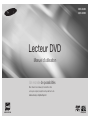 1
1
-
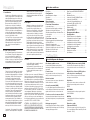 2
2
-
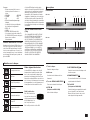 3
3
-
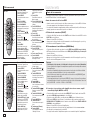 4
4
-
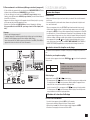 5
5
-
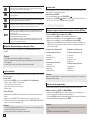 6
6
-
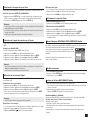 7
7
-
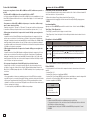 8
8
-
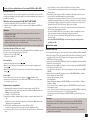 9
9
-
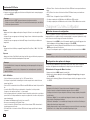 10
10
-
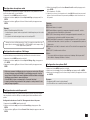 11
11
-
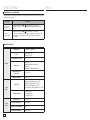 12
12
-
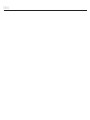 13
13
-
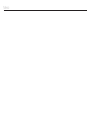 14
14
-
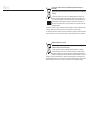 15
15
-
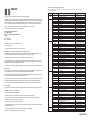 16
16
-
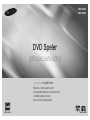 17
17
-
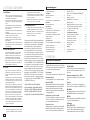 18
18
-
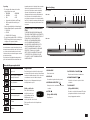 19
19
-
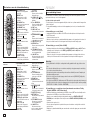 20
20
-
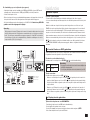 21
21
-
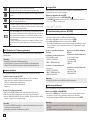 22
22
-
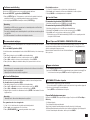 23
23
-
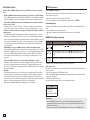 24
24
-
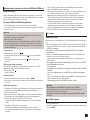 25
25
-
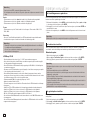 26
26
-
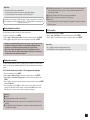 27
27
-
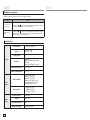 28
28
-
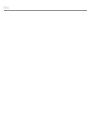 29
29
-
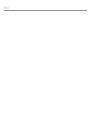 30
30
-
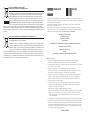 31
31
-
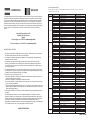 32
32
-
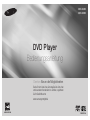 33
33
-
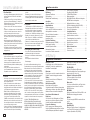 34
34
-
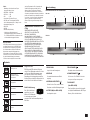 35
35
-
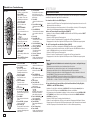 36
36
-
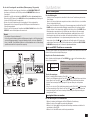 37
37
-
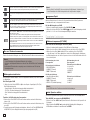 38
38
-
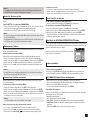 39
39
-
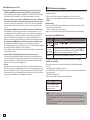 40
40
-
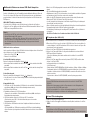 41
41
-
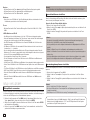 42
42
-
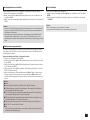 43
43
-
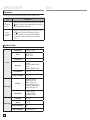 44
44
-
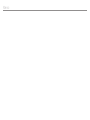 45
45
-
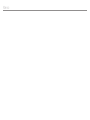 46
46
-
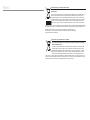 47
47
-
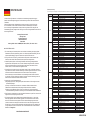 48
48
-
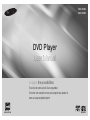 49
49
-
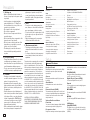 50
50
-
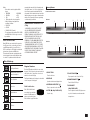 51
51
-
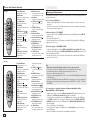 52
52
-
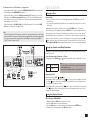 53
53
-
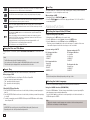 54
54
-
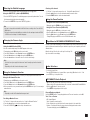 55
55
-
 56
56
-
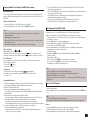 57
57
-
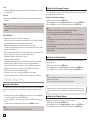 58
58
-
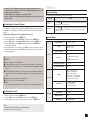 59
59
-
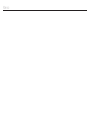 60
60
-
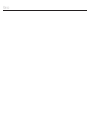 61
61
-
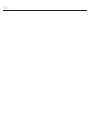 62
62
-
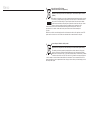 63
63
-
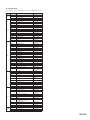 64
64
Samsung DVD-C450 Benutzerhandbuch
- Kategorie
- DVD Spieler
- Typ
- Benutzerhandbuch
- Dieses Handbuch eignet sich auch für
in anderen Sprachen
- English: Samsung DVD-C450 User manual
- français: Samsung DVD-C450 Manuel utilisateur
- Nederlands: Samsung DVD-C450 Handleiding
Verwandte Artikel
-
Samsung DVD-C450 Benutzerhandbuch
-
Samsung DVD-P370 Benutzerhandbuch
-
Samsung DVD-P370 Benutzerhandbuch
-
Samsung dvd p390 Benutzerhandbuch
-
Samsung DVD-P171 Benutzerhandbuch
-
Samsung DVD-P171 Benutzerhandbuch
-
Samsung DVD-D360 Benutzerhandbuch
-
Samsung DVD-C550 Benutzerhandbuch
-
Samsung DVD-P560 Benutzerhandbuch
-
Samsung DVD-P360KA Benutzerhandbuch